登录
- 微信登录
- 手机号登录
微信扫码关注“汇帮科技”快速登录
Loading...
点击刷新
请在微信【汇帮科技】内点击授权
300秒后二维码将过期
二维码已过期,点击刷新获取新二维码
登录
登录
其他登录方式
修改日期:2025-08-19 17:26
"哎,小王,你这表格贴到Word里怎么歪七扭八的?老板刚骂我排版像被狗啃过!"——这话耳熟吗?Excel转Word简直是职场人的噩梦,格式错位、文字溢出、边框消失…分分钟让人抓狂!
别急,今天手把手教你5种绝对靠谱的方法,连财务部那堆复杂报表都能原封不动搬进Word!我亲自试过上百份文件,连合并单元格、条件格式这些"刺头"都能治得服服帖帖。
更棒的是,这些方法从30秒速成到百份文件批量处理全都有,不管你是急着交报告,还是被塞了一堆表格要处理,总有一款能救命。
1. 打开软件直接戳"Excel文件操作"按钮,像点外卖一样简单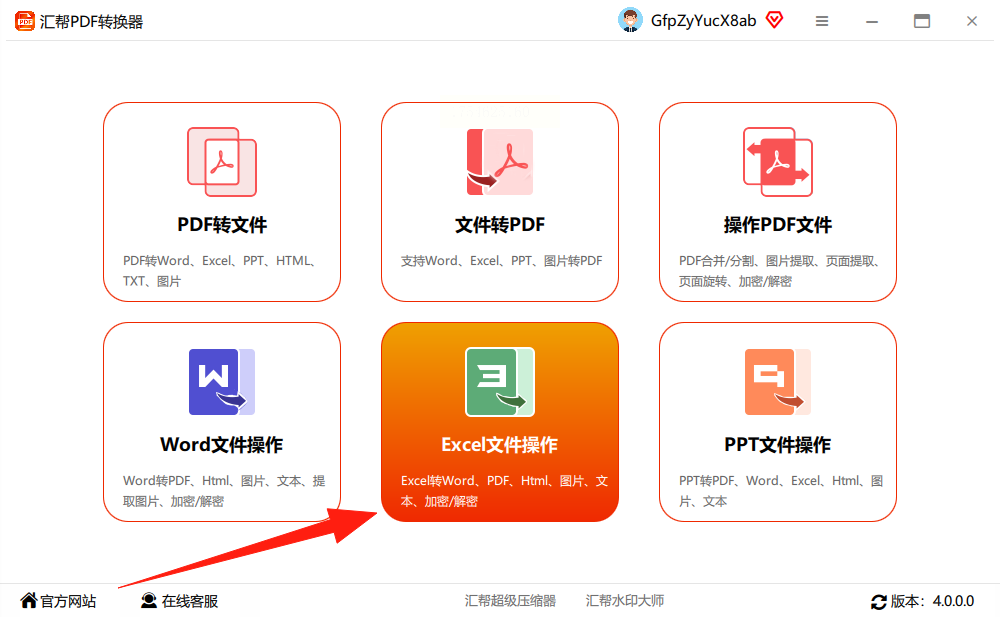
2. 把要转换的文件拖进去,或者点"添加文件"批量选中,左边记得选Excel转word!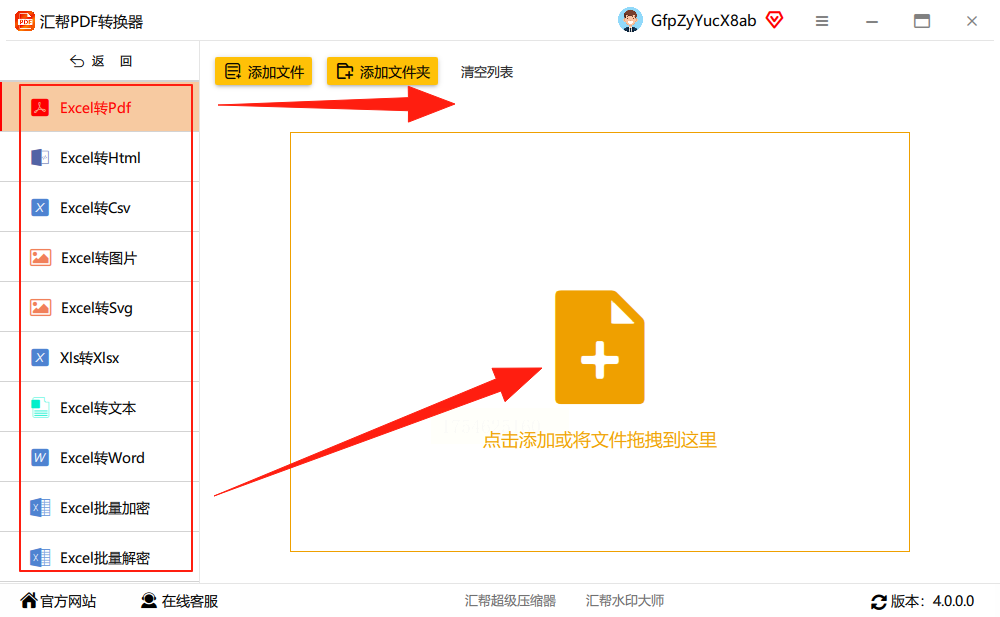
3. 直接选输出路径,默认保存到c盘桌面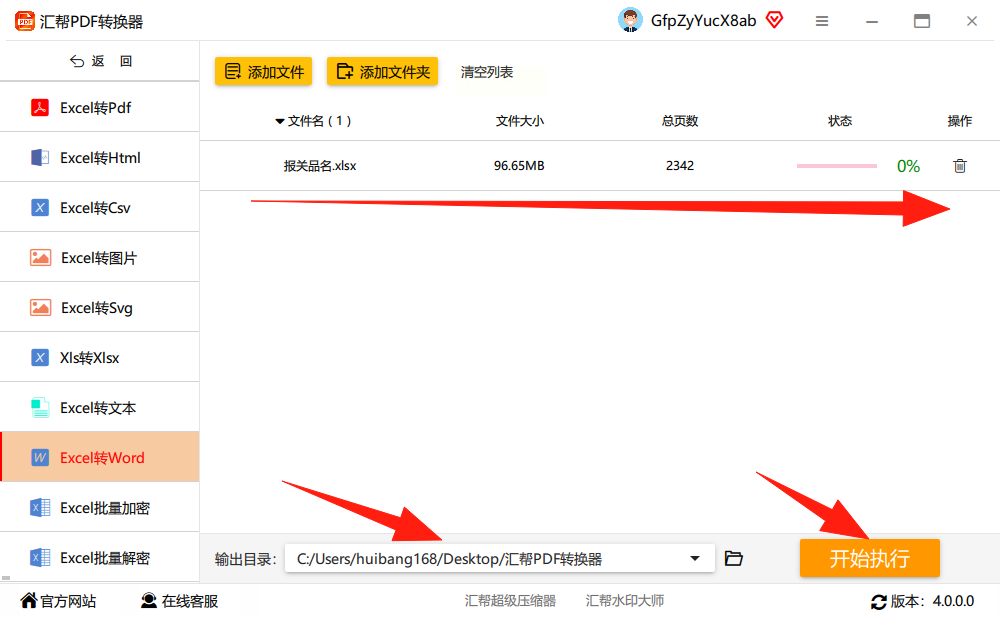
4. 最后点"开始转换",喝口水的功夫就搞定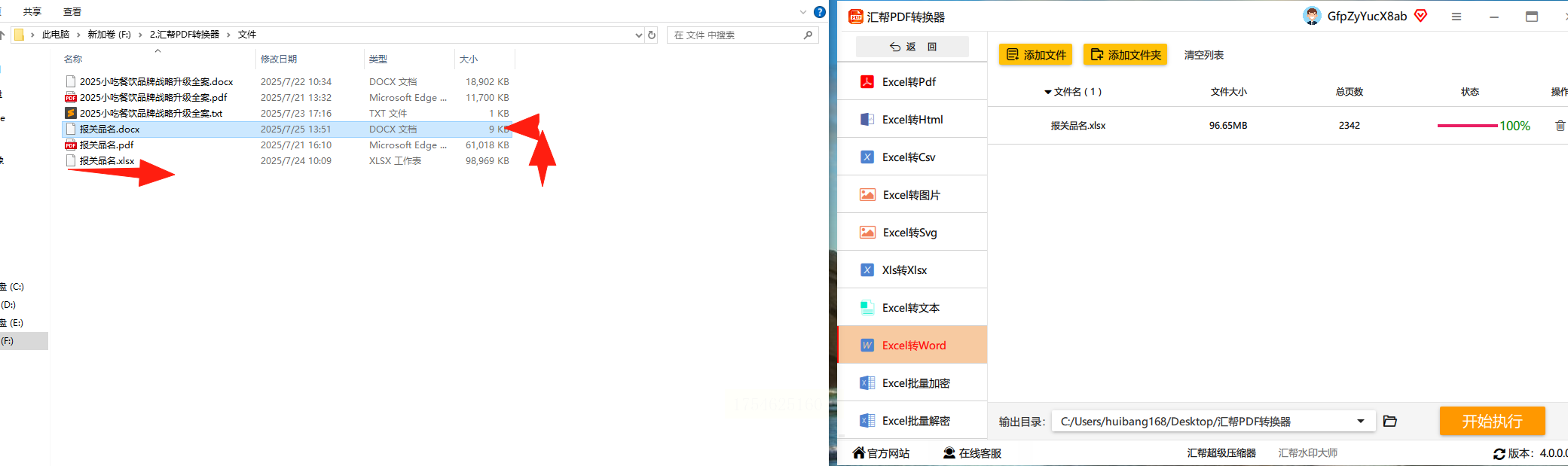
常见翻车点:如果表格有特殊字体,记得提前在电脑上安装,不然转完可能变宋体。
重要亮点:本地处理模式——所有操作都在你电脑上完成,文件压根不上传云端!
1. Excel里框选表格时,多选一行一列空白处,能防边缘内容丢失
2. 到Word里别直接粘贴!右键选"选择性粘贴"→"带格式文本(RTF)"
3. 按住Ctrl键拖动表格右下角,整体缩放比单独调列宽更稳
1. 在Excel另存为时,选"网页"但一定跳过"发布"按钮这个坑!
2. 直接存成.mht文件,用Word打开时会自动转成可编辑表格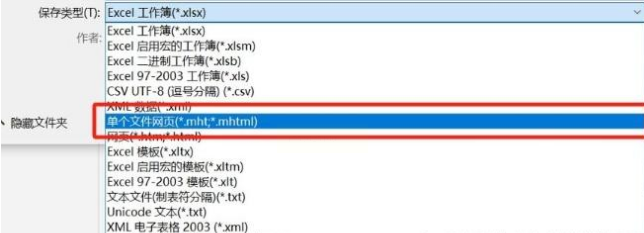
3. 关键技巧:如果表格有底色,在Word里全选→表格工具→"擦除"所有边框再重画,能解决90%的显示异常
1. Word里打开"邮件"选项卡→选择收件人→使用现有列表
2. 导入Excel后,插入对应字段,最后"完成并合并"到新文档
3. 适合带编号的名单、成绩单等规整数据,转出来和打印效果一模一样
1. 用"格式转换"时,勾选"强制分页"防止超宽表格被压缩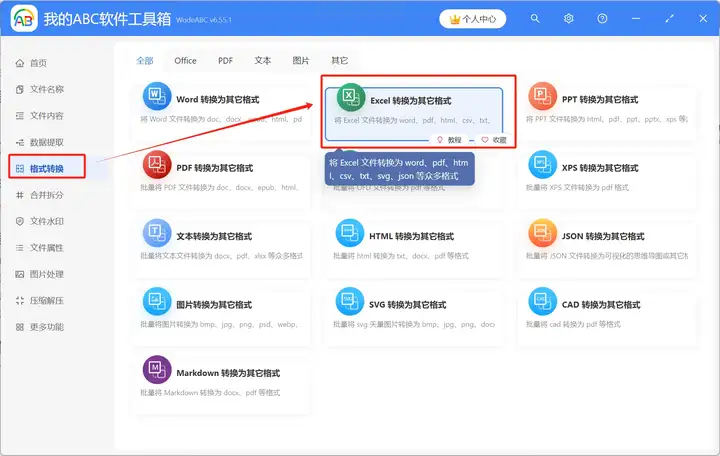
2. 遇到报错就点"修复"按钮,能自动调整列宽适应A4纸
3. 高级玩法:设置"每10行分表",适合转换超长表格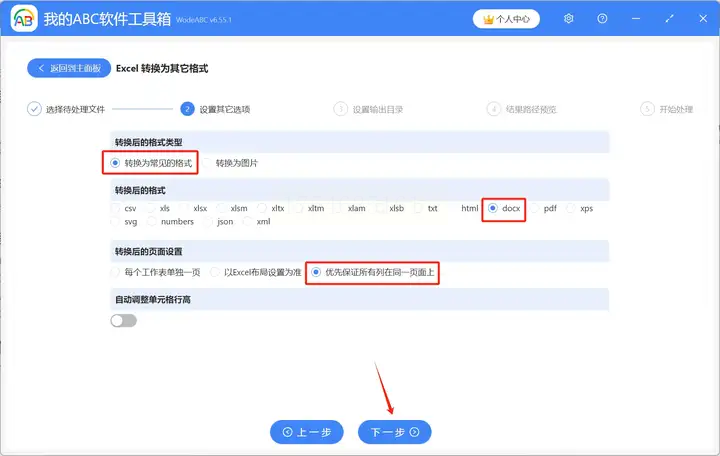
最后唠叨两句:
- 批量处理前,先拿1个文件测试效果
- 记住!所有方法都要关闭Excel的"分页预览",不然会有神秘空白页
对了…如果你发现表格转完总有1行显示不全,试试在Excel里把行高改成18.75磅,这是Word最认的尺寸…别问怎么知道的,都是血泪教训啊!
常见问题解答
Q:转完Word里的数字变成科学计数法了?
A:在Excel里提前把单元格格式设为"文本",或者转完后在Word按Alt+F9切换域代码
Q:转出来的表格总在下一页开头?
A:右键表格→表格属性→文字环绕选"无",再调整上边距
如果想要深入了解我们的产品,请到 汇帮科技官网 中了解更多产品信息!
没有找到您需要的答案?
不着急,我们有专业的在线客服为您解答!

请扫描客服二维码